Comment réinitialiser téléphone Samsung Galaxy s7/S8/J3/A10 sans/avec mot de passe
Si votre téléphone Samsung Galaxy S7 souffre des problèmes de fonctionnement, nous vous présenterons 3 façons pratiques pour le dépanner et sauvegarder
Si votre téléphone Samsung souffre ou affiche des problèmes de fonctionnement alors cette solution pourrait vous sauver : réinitialiser Samsung. En général, quand les utilisateurs constatent des défauts au niveau du fonctionnement du Samsung, ils essayent de les résoudre autrement. Mais si ceci persiste, la réinitialisation du téléphone s’impose. En outre, c’est une solution à prendre en considération en cas d’oubli de votre identifiant Gmail ou Samsung Cloud.
En effet, réinitialiser un Samsung est une opération qui comprend des risques. Elle peut éliminer plusieurs pannes logicielles sur l’appareil d’une part, d’une autre part, réinitialiser téléphone Samsung Galaxy S7 supprime aussi tout son contenu. De ce fait, n’oubliez pas de sauvegarder avant de réinitialiser votre téléphone Samsung.
Partie 1 Sauvegarder votre Samsung Galaxy S7/S7 Edge/S8/J3/A10 avant de le réinitialiser
1. Sauvegarder Samsung Galaxy S7 via les paramètres
Si vous avez la possibilité de sauvegarder vos données avant de passer à la réinitialisation alors n’hésitez pas à le faire. Le téléphone Samsung permet d’ailleurs de réaliser cette opération. L’avantage majeur de l’utilisation du mobile est la rapidité d’exécution. Le processus complet est concrétisé sur le téléphone.
En contrepartie, vous ne pouvez pas sélectionner les fichiers à sauvegarder. Les données sont incluses dans la sauvegarde automatiquement, les contacts, les messages ainsi que les photos, etc.
Ci-dessous les étapes à suivre.
- Accédez aux paramètres du téléphones > Cliquez sur Cloud et comptes > Entrez dans Samsung Cloud
- Choisissez Sauvegarde, puis sélectionnez les données à enregistrer > Cliquez sur le bouton Sauvegarder
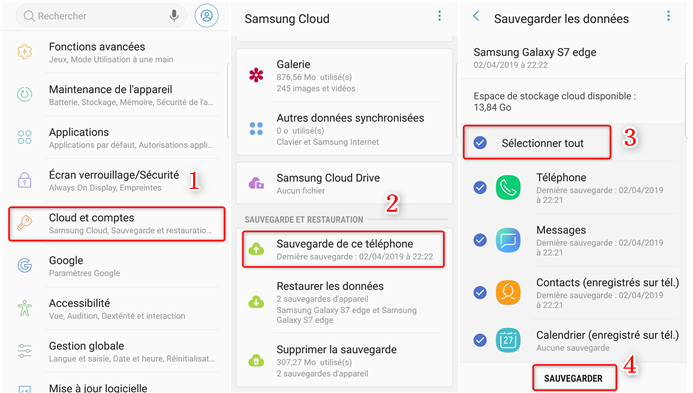
Sauvegarde via Samsung Cloud
Après avoir terminé cette phase, vous pouvez réinitialiser le Samsung. Puis, il faut lancer la restauration afin de récupérer les données de la sauvegarde.
2. Sauvegarder Samsung Galaxy S7 par un compte Google
C’est une autre méthode qui n’est pas trop différente de celle citée précédemment. Toutefois, au lieu de passer par une fonctionnalité de l’appareil, vous allez sauvegarder vos données via votre compte Google. Il s’agit donc d’une synchronisation.
Cette fois, vous pouvez sélectionner les types de données à inclure dans la sauvegarde. Le tri élément par élément n’est toujours pas disponible mais au moins vous pouvez choisir le type. Voici la démarche à suivre.
- Sur votre Samsung, accédez aux Paramètres > Cliquez sur Comptes > Choisissez votre compte Google > Activez les options de Synchroniser.
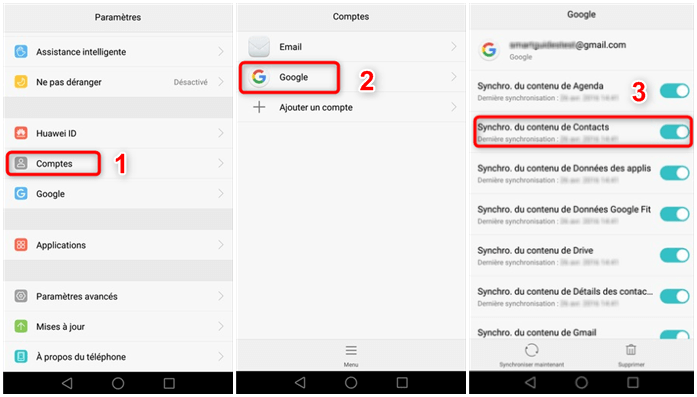
Sauvegarder des données par le compte Google
Après la réinitialisation du Samsung, il faut vous connecter à l’appareil avec le même compte Google. C’est une condition primordiale pour activer la synchronisation et récupérer les données.
Partie 2 3 méthodes pour réinitialiser Samsung Galaxy S7 sans/avec mot de passe
Méthode 1 Réinitialiser votre Samsung Galaxy S7 sans perdre les données avec DroidKit
Dans toutes les méthodes précédentes, la réinitialisation du Samsung Galaxy S7/S7 Edge/S8/J3/A10 implique la suppression de tout le contenu de votre mobile. Avec DroidKit, ce problème est définitivement enterré. Ce logiciel est parmi les rares solutions qui fonctionne sans toucher aux données et pas besoin de mot de passe pour réinitialiser votre Samsung Galaxy S7/S7 Edge. Ce n’est pas son seul point fort. Il vous offre plusieurs options introuvables chez ses concurrents :
- DroidKit est un logiciel compatible avec PC ou Mac. Vous pouvez connecter votre Samsung au programme facilement via un câble USB.
- Toute la démarche de la réinitialisation du Samsung est détaillée sur l’interface du logiciel. N’importe quel utilisateur pourra la suivre facilement.
- Les fonctionnalités proposées par DroidKit sont organisées sous forme de modules. Le logiciel est capable de résoudre la majorité des problèmes de votre Samsung.
DroidKit facilite énormément la réinitialisation de votre téléphone Samsung. C’est sans doute la meilleure solution à choisir. Téléchargez le logiciel et suivez les étapes suivantes.
- Lancez DroidKit et connectez votre téléphone Samsung à l’ordinateur > Choisissez Déverrouillage Écran.

Déverrouillage Écran
- Cliquez sur Commencer.
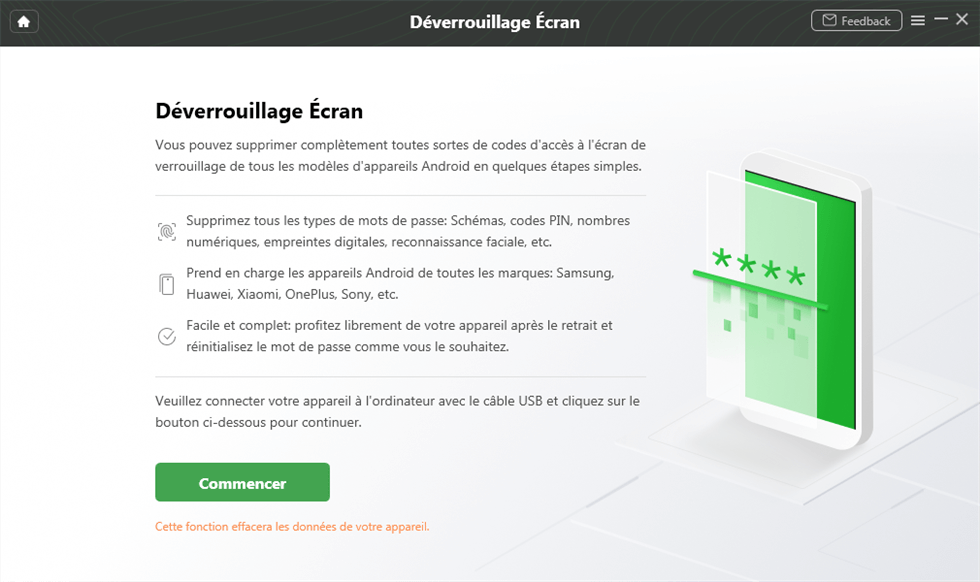
Commencer à déverrouiller l’écran Android
- Sélectionnez la marque de votre appareil puis suivez les étapes et mettez votre Samsung Galaxy S7 en mode de récupération pour lancer le processus de réparation.
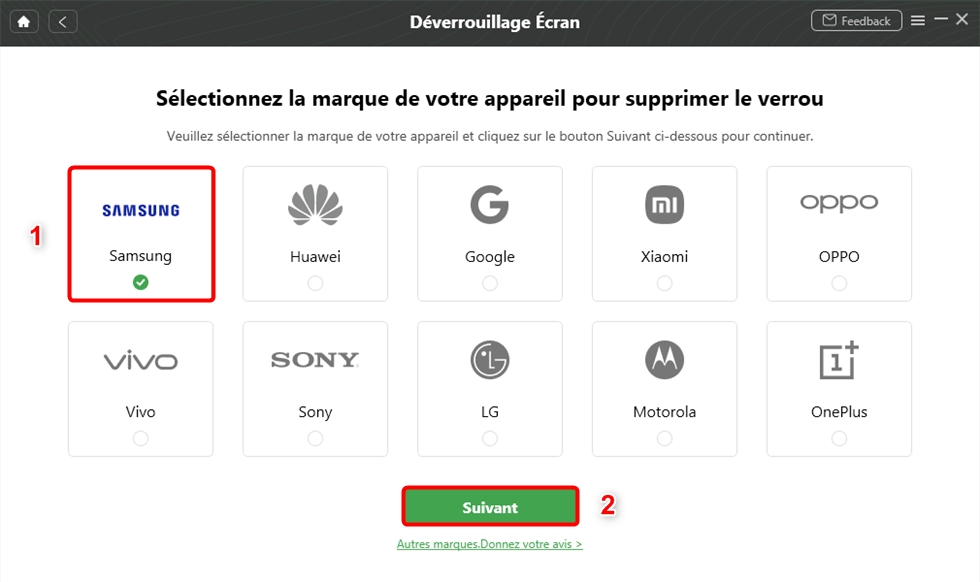
Choisir marque d’Android
- Une fois le processus de suppression terminé, votre appareil sera démarré.

Suppression du verrouillage de l’écran terminée
Méthode 2 Réinitialiser téléphone Samsung Galaxy S7 via les paramètres avec code
Le fabricant Samsung inclut la fonctionnalité de la réinitialisation dans tous ses téléphones. La démarche reste donc la même pour réinitialiser Samsung Galaxy S7/S10/S8/S6/J6/J5/J3/A10/A5 ou autre. L’affichage du menu diffère, bien sûr, suivant votre version Android.
Pour réinitialiser Samsung, il faut accéder aux paramètres où vous trouverez la fonctionnalité convoitée. Le téléphone vous avertira qu’il va supprimer tout le contenu de l’appareil. Au cas où vous êtes d’accord, il suffit alors de cliquer sur le bouton de la réinitialisation. A ce moment, vous devez seulement attendre le processus se terminer. Quant aux étapes à suivre, les–voici en détails.
- Accédez aux paramètres de votre téléphone Samsung > Cliquez sur Gestion globale
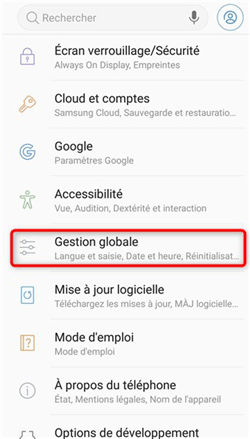
Cliquez sur Gestion Global
- Appuyez sur Réinitialisation
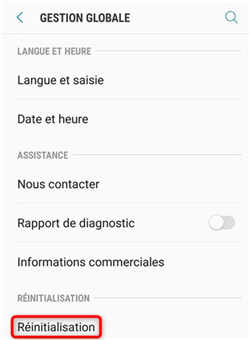
Choisissez Réinitialisation
- Appuyez sur Réinitialiser toutes les données
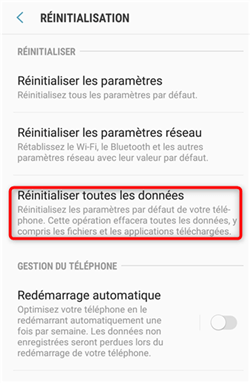
Sélectionnez Réinitialiser toutes les données
N’oubliez pas de vérifier l’autonomie de la batterie avant de réinitialiser le Samsung. L’opération pourrait nécessiter un peu de temps et le téléphone doit rester allumé.
Méthode 3 Réinitialiser un Samsung Galaxy S7 par un hard reset sans code
La réinitialisation du Samsung est destinée à éliminer les blocages qui empêchent ce dernier de bien fonctionner. Mais que faire si le téléphone refuse de répondre à vos clics ? Comment accéder au menu de la réinitialisation ? Heureusement, il existe une alternative à la méthode classique.
Votre refuge se nomme hard reset (le mode de récupération). Il a été développé par Samsung pour permettre aux utilisateurs de communiquer avec leurs appareils dans les situations compliquées. Ce mode est présent sur tous les modèles : S10, S7,S8, A10, J3 et même les plus anciens. Pour y accéder, il faut appuyer sur plusieurs boutons simultanément. Vous trouverez la réinitialisation du Samsung sur la page d’accueil. Voici les étapes à suivre.
- Appuyez simultanément sur le bouton du démarrage et le bouton volume bas jusqu’à l’apparition du menu de récupération
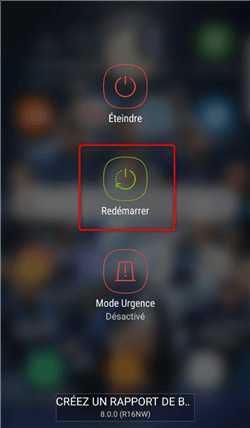
Redémarrage forcé du Samsung
- Défilez, avec le bouton volume bas, jusqu’à l’option Réinitialisation d’usine > Cliquez dessus avec le bouton de mise en marche
- Sélectionnez la Réinitialisation de système
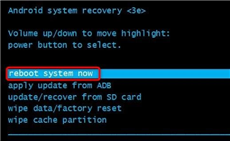
Confirmez la réinitialisation du Samsung
Attention ! Vos données seront malheureusement éliminées du mobile avec cette façon.
Conclusion
Vous pouvez désormais conserver vos données après avoir réinitialisé votre Samsung Galaxy S7. Oubliez les méthodes classiques et optez vers DroidKit. Ce logiciel vous offre plusieurs avantages, réinitialiser votre téléphone Samsung ou d’autres appareils Android sans le code et sans perte de données, et il réalise cette opération en toute sécurité, même si vous n’avez pas le mot de passe de Samsung pour réinitialiser.
Désormais, DroidKit propose de l’utiliser pour réinitialiser n’importe quel modèle Samsung, du S10 en passant par le J5 ou même le A5. Et d’après notre test, vous n’allez pas regretter ce choix.
DroidKit – Réinitialiser Samsung
- Récupérez 13 types de données perdues à partir de l’appareil et de la carte SD
- Récupérer et transférez les conversations et les fichiers WhatsApp sans perdre de donnée.
- Nettoyez les fichiers inutiles et libérez l’espace de stockage.
- Pas besoin de jailbreak ou de root. Aucun risque de perte de données.
Télécharger pour Win100% propre et sécuritaire
Télécharger pour Mac100% propre et sécuritaire
Téléchargement Gratuit * 100% propre et sécuritaire
Questions liées aux produits ? Contactez l'équipe Support à trouver une solution >





